En Slack, tu "Nombre completo" y "Nombre para mostrar" son públicos. Al crearlos, es posible que ocasionalmente cometa un error tipográfico o erróneo. Slack te da la oportunidad de corregir tus errores de nomenclatura con bastante rapidez y en cualquier momento que desees. Slack también te permite cambiar la dirección de correo electrónico asociada a tu cuenta. Esto puede resultar útil si utilizó accidentalmente una dirección de correo electrónico antigua. O si tiene que cambiar a una nueva dirección de correo electrónico.
Sin embargo, es posible que no sepa que también tiene un "nombre de usuario" en Slack. Su nombre de usuario no se usa realmente para nada; sin embargo, ni siquiera para iniciar sesión; es más un identificador. Su nombre de usuario se genera a partir de la primera parte de su dirección de correo electrónico cuando se crea su cuenta y no se cambia automáticamente si cambia su dirección de correo electrónico. Si bien su nombre de usuario generalmente no es visible para nadie, cualquier persona que tenga acceso a la página de administración del espacio de trabajo "Administrar miembros" puede verlo y editarlo.
Cómo reemplazar su nombre de usuario actual en Slack
Si ha cambiado su dirección de correo electrónico en el pasado, especialmente si lo hizo porque no quería que las personas vieran la primera parte de su dirección de correo electrónico, es posible que desee cambiar su nombre de usuario. Puede cambiar su nombre de usuario en la configuración de su cuenta. Para hacerlo, haga clic en su foto de perfil en la esquina superior derecha, luego haga clic en "Ver perfil".
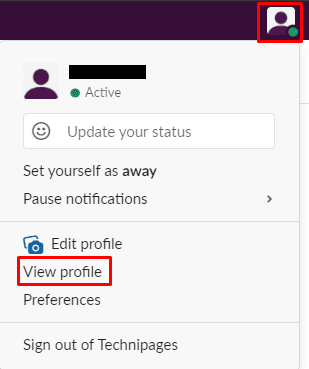
En su perfil, haga clic en el ícono de tres puntos con la etiqueta "Más", luego haga clic en "Configuración de la cuenta" en el menú desplegable.
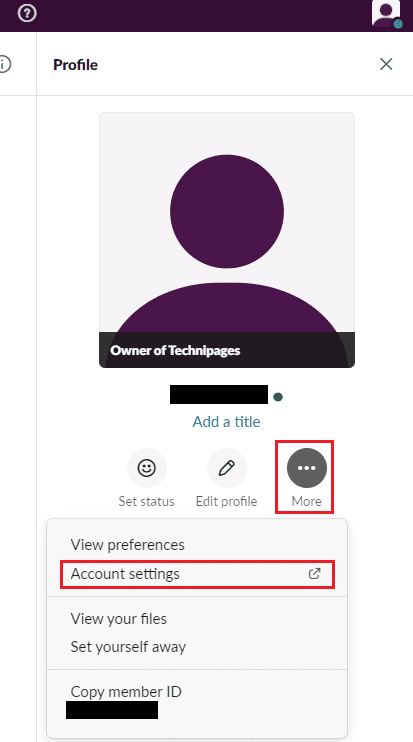
En la configuración de la cuenta, desplácese hasta la parte inferior de la página, luego haga clic en "Expandir" para la sección "Nombre de usuario".
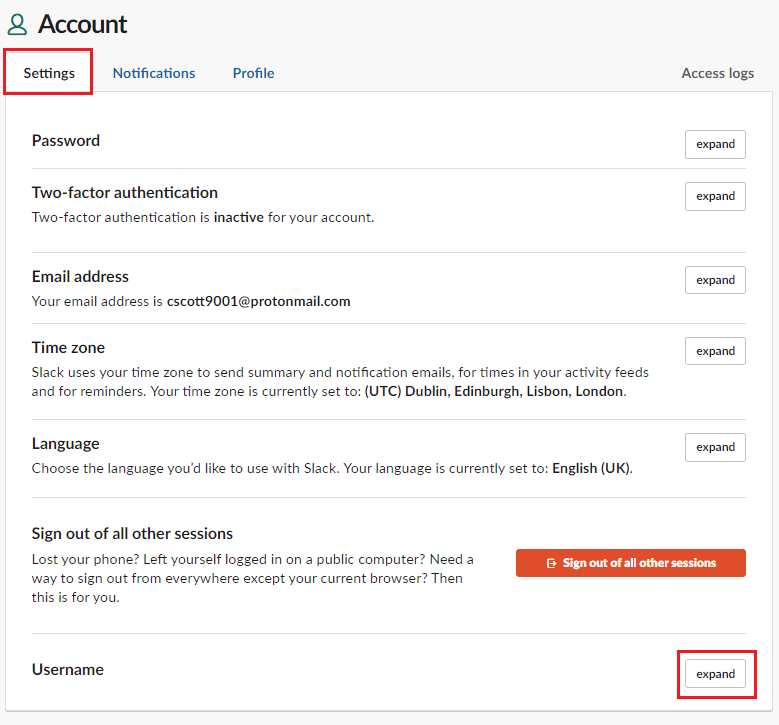
En la configuración del nombre de usuario, haga clic en el cuadro de texto, ingrese el nuevo nombre de usuario que desea usar, luego haga clic en "Guardar" para aplicar el cambio.
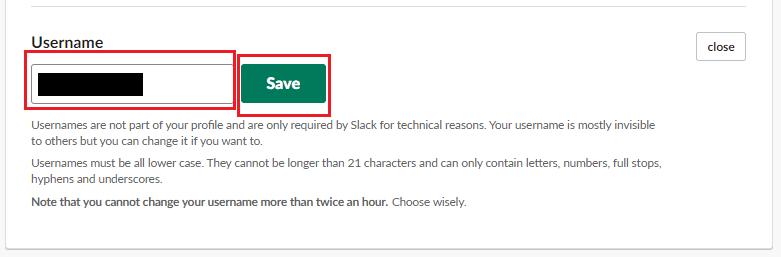
Cambiar sus datos personales puede ser una parte importante de la administración de cualquier cuenta; Si sigue los pasos de esta guía, puede cambiar el nombre de usuario de su cuenta de Slack.